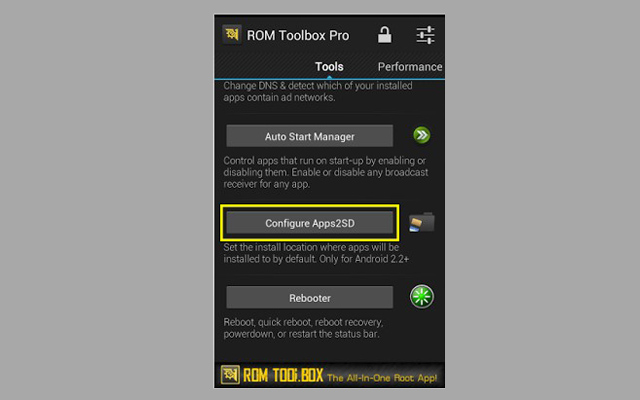كيفية تحرير مساحة القرص على Windows
يمكن أن يؤدي نفاد المساحة على جهاز Windows الخاص بك إلى مجموعة واسعة من المشكلات ، قد يكون بعضها أكثر خطورة من البعض الآخر. عادةً ما يتم تقسيم محرك الأقراص الثابتة إلى عدة أقسام – يكون أحدها عادةً قسم نظام أصغر ، بينما يتم استخدام الآخر (الأقسام) لتخزين المحتوى مثل الألعاب والوسائط والملفات الشخصية. إذا نفدت مساحة قرص النظام لديك ، فقد يتحول ذلك إلى مشكلة رئيسية لأن نظام التشغيل الخاص بك قد يعمل بشكل أبطأ من المعتاد ، وقد يعاني البرنامج الذي يعمل من هذا القسم أيضًا من أداء أسوأ.

إذا نفدت مساحة القرص على جهاز الكمبيوتر الذي يعمل بنظام Windows ، فإليك بعض النصائح التي يمكنك استخدامها لتحرير مساحة أكبر:
انقل الألعاب إلى قسم مختلف
تميل منصات الألعاب مثل Steam و Origin إلى امتلاك مجلد منفصل لجميع الألعاب التي يقوم المستخدم بتنزيلها. بشكل افتراضي ، يتم تخزين هذا المجلد في الدليل حيث تم تثبيت منصة Steam / Origin ، وعادة ما يكون هذا هو محرك أقراص النظام. وغني عن القول ، إن تثبيت الألعاب التي تستهلك مئات الجيجابايت من المساحة على محرك أقراص النظام قد يكون فكرة سيئة ، ويجب أن تفكر في نقلها إلى قسم مختلف.
تعطيل استعادة النظام
تعد “استعادة النظام” إحدى ميزات Windows القيمة ، والتي تتيح لك إعادة تثبيت Windows إلى تاريخ سابق. يمكن أن يكون هذا مفيدًا عندما تحاول استكشاف مشكلات غير متوقعة قد تكون ناجمة عن تثبيت برنامج حديث.
من المهم ملاحظة أن تعطيل System Restore (استعادة النظام) فكرة سيئة ، ولكنه أيضًا أحد أكثر الطرق فعالية لتوفير مساحة على القرص. لتعطيله ، انقر بزر الماوس الأيمن فوق قائمة ابدأ وانتقل إلى النظام -> معلومات النظام -> حماية النظام . حدد محركات الأقراص التي تم تعيين حماية النظام لها على “تشغيل” ، ثم انقر فوق “تكوين ” وحدد “تعطيل حماية النظام”. سيؤدي هذا إلى تعطيل نقاط استعادة النظام لمحرك الأقراص ، وعادةً ما يتم تحرير مساحة 2-3 جيجابايت على الأقل.
استخدم خاصية التخزين
Storage Sense هي ميزة Windows متكاملة تهدف إلى مساعدتك في اكتشاف وحذف الملفات غير الضرورية. لاستخدامه ، انتقل إلى قائمة ابدأ -> إعدادات التخزين . انقر فوق ” تكوين مستشعر التخزين أو تشغيله الآن” ثم اضغط على ” تنظيف الآن “. سيقوم Windows بإنشاء تقرير بالملفات الموصى بحذفها.
ضع في اعتبارك استخدام الخدمات السحابية أو التخزين الخارجي
يقوم معظم الأشخاص بحفظ الكثير من الصور ومقاطع الفيديو الخاصة على أجهزتهم ، لكنهم لا يحتاجون إليها حقًا أن تكون هناك كل يوم. إذا كان لديك أيضًا مكتبة غنية بالصور أو مقاطع الفيديو الشخصية والعائلية ، فقد ترغب في التفكير في حفظها على جهاز تخزين خارجي أو خدمة سحابية. يمكن أن يؤدي ذلك إلى تحرير عشرات الجيجابايت من المساحة ، وستظل قادرًا على الوصول إلى الوسائط إذا احتجت إليها.